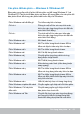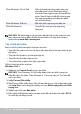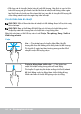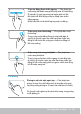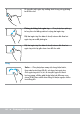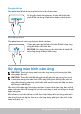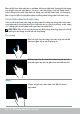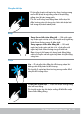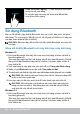Users Guide
Sử dụng bàn di chut 43
Windows 7
1. Nhấp vào Bắt đầu → Pa-nen Điều khiển.
2. Nếu Pa-nen Điều khiển được hiển thị theo Danh mục, hãy nhấp vào
Xem theo: menu thả xuống và chọn Biểu tượng nhỏ hoặc Biểu tượng lớn.
3. Nhấp vào Bàn phím.
4. Điều chỉnh thiết lập bàn phím mà bạn muốn đổi và nhấp OK để lưu thiết
lập và đóng cửa sổ.
Sử dụng b phím số trên máy tính xách tay
1
Bộ phím số
Máy tính xách tay của bạn có thể có bộ phím số tích hợp vào bàn phím. Bộ
phím số này tương ứng với bộ phím số trên bàn phím dạng mở rộng.
• Để gõ một số hoặc biểu tượng, hãy nhấn và giữ Fn và nhấn phím
mong muốn.
• Để kích hoạt bộ phím số, hãy nhấn phím Num Lock. Đèn chỉ báo rằng
bộ phím số đang hoạt động.
• Để tắt bộ phím số, hãy nhấn phím Num Lock một lần nữa.
GHI CHÚ: Một số máy tính xách tay có thể có bộ phím số riêng.
Sử dụng bàn di chut
Sử dụng bàn di chuột để di chuyển con trỏ hoặc chọn đối tượng trên
màn hình.
• Để di chuyển con trỏ, hãy trượt nhẹ ngón tay bạn trên bàn di chuột.
• Để nhấp chuột trái hoặc chọn một đối tượng, hãy nhấn nút bàn di chuột
trái hoặc chạm vào bàn di chuột một lần.
• Để nhấp phải một đối tượng, hãy chạm bàn di chuột phải một lần.
• Để nhấp đúp vào một đối tượng, hãy nhấn nút trái bàn di chuột hai lần
hoặc gõ nhẹ vào bàn di chuột hai lần.